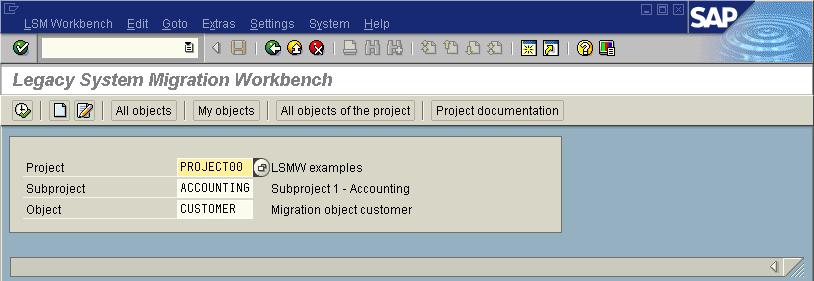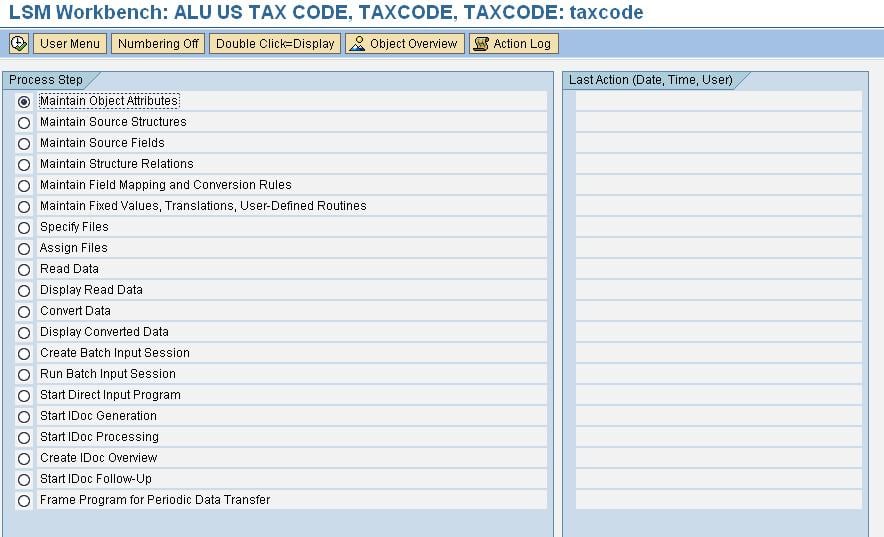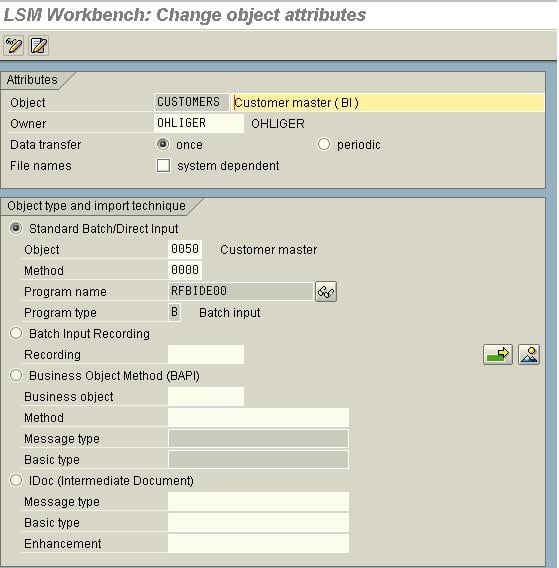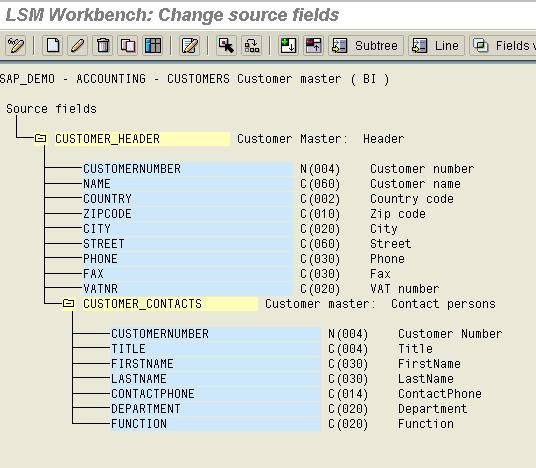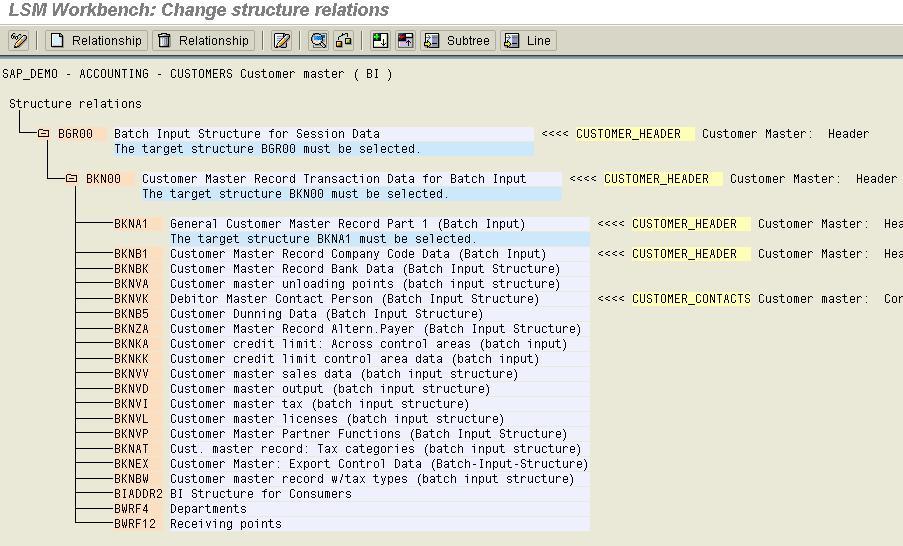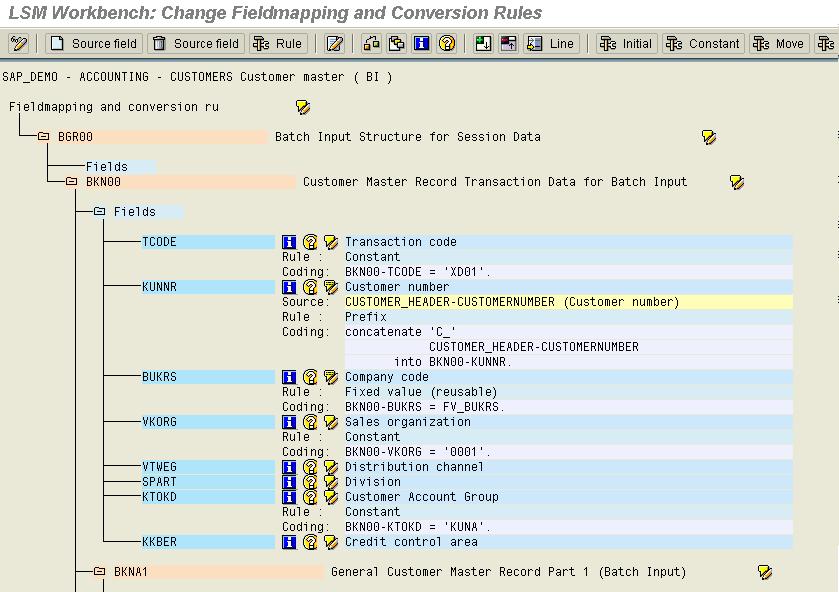Cosa è SAP LSMW? Passaggi per migrare i dati utilizzando LSMW
Cosa è SAP LSMW?
LSMW è uno strumento che supporta il trasferimento di dati da paesi nonSAP sistemi ("Sistemi legacy") a SAP Sistemi R/3. Questo può essere un trasferimento una tantum o periodico.
LSMW supporta anche la conversione dei dati del sistema legacy in numerosi modi. I dati possono quindi essere importati nel file SAP Sistema R/3 tramite batch input, input diretto, BAPI o IDoc.
Inoltre, LSM Workbench fornisce una funzione di registrazione che consente di generare un "oggetto di migrazione dei dati" per consentire la migrazione da qualsiasi transazione richiesta.
LSMW può essere utilizzato per le seguenti 3 funzioni:
Le principali funzioni dell'LSM Workbench sono:
- Importa le date (dati legacy nelle tabelle dei fogli di calcolo e/o file sequenziali)
- Converti dati (dal formato sorgente al formato di destinazione)
- Importa le date (nel database dell'applicazione R/3)
Per avviare il workbench LSMW utilizzare la transazione LSMW
Inoltre, dai un'occhiata al prossimo tutorial sull'esecuzione di LSMW passo dopo passo
Inserisci la transazione LSMW in SAP, per avviare il workbench.
Il banco di lavoro LSMW mostra le seguenti informazioni:
- Progetto: un ID con un massimo di 10 caratteri per denominare il progetto di trasferimento dati. Se desideri trasferire dati da diversi sistemi legacy, puoi creare un progetto, ad esempio, per ogni sistema legacy.
- Sottoprogetto: un ID con un massimo di 10 caratteri che viene utilizzato come ulteriore attributo di strutturazione.
- Oggetto: un ID con un massimo di 10 caratteri per denominare l'oggetto business.
Inserisci ID progetto, ID sottoprogetto, ID oggetto. Fare clic su Esegui. La schermata successiva fornisce il FASI nella migrazione dei dati LSMW
Puoi selezionare il passaggio desiderato e cliccare su Esegui. Diamo un'occhiata a ogni passaggio in dettaglio
Passaggio 1) Mantenere gli attributi dell'oggetto
Ci sono quattro modalità di trasferimento dati:
- Ingresso standard/batch: Programmi di caricamento standard
- Registrazione in batch: Qui puoi creare una tua registrazione e usarla per caricare/modificare i dati
- BAPI: le BAPI standard vengono utilizzate per caricare i dati
- IDOC: Per elaborare i dati è possibile utilizzare qualsiasi modulo funzione IDOC in entrata
In base al requisito cerchiamo di trovare un metodo adatto da elaborare. Se è un Master standard possiamo trovarlo nel primo metodo. Altrimenti, cerchiamo di usare BAPI o Idoc. Se il requisito è molto personalizzato, utilizziamo una registrazione per elaborare i dati.
Passaggio 2) Mantenere le strutture di origine
Le strutture di origine possono essere utilizzate per progettare la gerarchia dei file da caricare.
Passaggio 3) Mantieni i campi di origine
In questa schermata è possibile mantenere i campi che verranno caricati dal file di testo. I campi con nomi identici vengono presi come Chiave
Source Filed viene utilizzato per identificare se un determinato record deve andare alla struttura specificata. Ad esempio: supponiamo che un file contenga righe di intestazione e righe di articolo, possiamo specificare il primo campo poiché l'indicatore dice "H" per un'intestazione e "I" per Articolo. Pertanto, quando il file viene letto, controlla il primo campo, se è 'H' viene letto nella struttura di origine dell'intestazione altrimenti viene scritto nella struttura di origine dell'elemento.
I campi Origine possono essere facilmente gestiti sotto forma di manutenzione della tabella.
Passaggio 4) Mantenere le relazioni tra le strutture
Qui devono essere assegnate le Strutture necessarie al trattamento dei dati. L'Oggetto può contenere molte strutture e molte strutture sorgente. La mappatura tra le strutture sorgente e quelle target dovrebbe essere effettuata dopo un attento controllo.
Passaggio 5) Mantenere la mappatura dei campi e le regole di conversione
In questo passaggio si assegnano i campi di origine ai campi di destinazione e si definisce come verrà convertito il contenuto del campo.
Saranno visualizzati tutti i campi di tutte le strutture target, che hai selezionato nel passaggio precedente. Per ogni campo target vengono visualizzate le seguenti informazioni:
- Descrizione del campo
- Campi di origine assegnati (se presenti)
- Tipo di regola (valore fisso, traduzione ecc.)
- Coding.
Nota: alcuni campi sono preimpostati dal sistema. Questi campi sono chiamati "campi tecnici" e sono contrassegnati con "Impostazione predefinita". La codifica per questi campi non viene visualizzata quando si accede per la prima volta alla mappatura dei campi; può essere visualizzata tramite la variante di visualizzazione. La modifica dell'impostazione predefinita può influire seriamente sul flusso della conversione dei dati. Se hai modificato erroneamente l'impostazione predefinita, puoi ripristinarla scegliendo Extra -> Ripristina predefinito.
Passaggio 6) Mantenere valori fissi, traduzioni e routine scritte dall'utente
Qui vengono mantenute le 3 funzioni riutilizzabili:
- Valori fissi: I valori fissi sono valori che sono fissi in tutto il progetto, ad esempio: Codice azienda. Possiamo assegnare un valore fisso a BUKRS e questo valore fisso può essere utilizzato in tutti gli oggetti di questo progetto. Quindi, se il valore cambia, possiamo cambiare solo in un punto, cioè nei valori fissi, invece di cambiare in ogni singolo oggetto.
- Traduzioni: Qui è possibile mantenere la traduzione fissa per qualsiasi campo legacy e la traduzione può essere assegnata al campo, in Mappatura campi e Regole di conversione. La traduzione può essere 1:1 o molti: 1 ecc.
- Routine definite dall'utente: si tratta di subroutine definite dall'utente utilizzate nell'oggetto per l'elaborazione dei dati.
Tutte e tre le funzioni sopra menzionate sono regole riutilizzabili valide per tutti gli oggetti in un progetto.
Passaggio 7) Specificare i file
Qui definiamo i file che utilizziamo per caricare i dati. Il file può trovarsi sul front-end o nel server delle applicazioni.
Passaggio 8) Assegna file
Qui definiamo quale file utilizzeremo per il caricamento corrente, ovvero se il file si trova sul server di presentazione o sul server delle applicazioni.
Passaggio 9) Leggi i dati
Leggere i dati dal file ci dà la possibilità di leggere solo alcuni record e non l'intero blocco per abilitare Testing dei primi record. Ciò fornisce anche il parametro di selezione definito dall'utente che può essere utilizzato per limitare i dati letti in base alla condizione specificata.
Passaggio 10) Visualizza i dati letti
- In questo passaggio è possibile visualizzare sotto forma di tabella tutti o parte dei dati letti. Facendo clic su una riga vengono visualizzate tutte le informazioni per quella riga in modo chiaro. Lo stesso accade quando si fa clic su Contenuto del campo.
- La modifica della visualizzazione consente di selezionare la visualizzazione su una riga o su più righe.
- La tavolozza dei colori di visualizzazione mostra i colori per i singoli livelli della gerarchia.
Passaggio 11) Converti dati
La conversione dei dati è il trasferimento dei dati dalle strutture di origine a quelle di destinazione in base alle routine di conversione scritte nel mantenimento della mappatura dei campi e delle routine di conversione.
Passaggio 12) Importa dati
I passaggi visualizzati dal programma dipendono dal tipo di oggetto selezionato:
Inserimento o registrazione batch standard:
- Genera una sessione di input batch
- Esegui la sessione di input batch
Ingresso diretto standard:
- Avvia la sessione di input diretto
BAPI o IDoc:
- Avvia la creazione dell'IDoc
- Avvia l'elaborazione dell'IDoc
- Creare una panoramica dell'IDoc
- Avvia la post-elaborazione dell'IDoc
Ciò completa una panoramica dettagliata dei passaggi per trasferire i dati utilizzando LSMW in SAP .